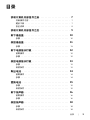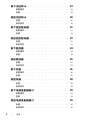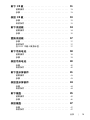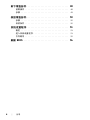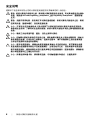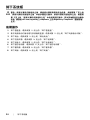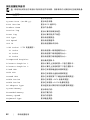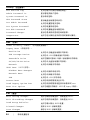XPS 13
用户手册
计算机型号:XPS-13-9333 系列
管制型号:P29G
管制类型:P29G003

注、小心和警告
注:“注”表示可以帮助您更好地使用计算机的重要信息。
小心:“小心”表示如果不遵循说明,就有可能损坏硬件或导致数据丢失。
警告:“警告”表示可能会导致财产损失、人身伤害甚至死亡。
____________________
© 2013 Dell Inc.
本文中使用的商标:Dell
™
、DELL 徽标和 XPS
™
是 Dell Inc. 的商标; Microsoft
®
和 Windows
®
是
Microsoft Corporation 在美国和 / 或其他国家 / 地区的注册商标; Bluetooth
®
是 Bluetooth SIG, Inc.
所有的注册商标,Dell 经其许可使用; Intel
®
和 Intel SpeedStep
®
是 Intel Corporation 在美国 的
注册商标。
2013 - 11 Rev. A00

目录 | 3
目录
拆装计算机内部组件之前 . . . . . . . . . . . . . . . . . . . . . . 7
开始操作之前 . . . . . . . . . . . . . . . . . . . . . . . . . . . . . 7
建议工具
. . . . . . . . . . . . . . . . . . . . . . . . . . . . . . . . 7
安全说明
. . . . . . . . . . . . . . . . . . . . . . . . . . . . . . . . 8
拆装计算机内部组件之后 . . . . . . . . . . . . . . . . . . . . . . 9
卸下基座盖
. . . . . . . . . . . . . . . . . . . . . . . . . . . . . . . . 10
步骤 . . . . . . . . . . . . . . . . . . . . . . . . . . . . . . . . . . 10
装回基座盖. . . . . . . . . . . . . . . . . . . . . . . . . . . . . . . . 11
步骤 . . . . . . . . . . . . . . . . . . . . . . . . . . . . . . . . . . 11
卸下电源指示灯板 . . . . . . . . . . . . . . . . . . . . . . . . . . 12
前期操作 . . . . . . . . . . . . . . . . . . . . . . . . . . . . . . . 12
步骤
. . . . . . . . . . . . . . . . . . . . . . . . . . . . . . . . . . 12
装回电源指示灯板 . . . . . . . . . . . . . . . . . . . . . . . . . . 13
步骤 . . . . . . . . . . . . . . . . . . . . . . . . . . . . . . . . . . 13
后续条件
. . . . . . . . . . . . . . . . . . . . . . . . . . . . . . . 13
取出电池. . . . . . . . . . . . . . . . . . . . . . . . . . . . . . . . . . 14
前期操作 . . . . . . . . . . . . . . . . . . . . . . . . . . . . . . . 14
步骤
. . . . . . . . . . . . . . . . . . . . . . . . . . . . . . . . . . 14
更换电池. . . . . . . . . . . . . . . . . . . . . . . . . . . . . . . . . . 15
步骤 . . . . . . . . . . . . . . . . . . . . . . . . . . . . . . . . . . 15
后续条件
. . . . . . . . . . . . . . . . . . . . . . . . . . . . . . . 15
卸下扬声器. . . . . . . . . . . . . . . . . . . . . . . . . . . . . . . . 16
前期操作 . . . . . . . . . . . . . . . . . . . . . . . . . . . . . . . 16
步骤
. . . . . . . . . . . . . . . . . . . . . . . . . . . . . . . . . . 16
装回扬声器. . . . . . . . . . . . . . . . . . . . . . . . . . . . . . . . 18
步骤 . . . . . . . . . . . . . . . . . . . . . . . . . . . . . . . . . . 18
后续条件
. . . . . . . . . . . . . . . . . . . . . . . . . . . . . . . 18

4 | 目录
卸下无线网卡 . . . . . . . . . . . . . . . . . . . . . . . . . . . . . . 19
前期操作 . . . . . . . . . . . . . . . . . . . . . . . . . . . . . . . 19
步骤
. . . . . . . . . . . . . . . . . . . . . . . . . . . . . . . . . . 19
装回无线网卡 . . . . . . . . . . . . . . . . . . . . . . . . . . . . . . 20
步骤 . . . . . . . . . . . . . . . . . . . . . . . . . . . . . . . . . . 20
后续条件
. . . . . . . . . . . . . . . . . . . . . . . . . . . . . . . 20
卸下固态驱动器 . . . . . . . . . . . . . . . . . . . . . . . . . . . . 21
前期操作 . . . . . . . . . . . . . . . . . . . . . . . . . . . . . . . 21
步骤
. . . . . . . . . . . . . . . . . . . . . . . . . . . . . . . . . . 21
装回固态驱动器 . . . . . . . . . . . . . . . . . . . . . . . . . . . . 23
步骤 . . . . . . . . . . . . . . . . . . . . . . . . . . . . . . . . . . 23
后续条件
. . . . . . . . . . . . . . . . . . . . . . . . . . . . . . . 23
卸下散热器. . . . . . . . . . . . . . . . . . . . . . . . . . . . . . . . 24
前期操作 . . . . . . . . . . . . . . . . . . . . . . . . . . . . . . . 24
步骤
. . . . . . . . . . . . . . . . . . . . . . . . . . . . . . . . . . 24
装回散热器. . . . . . . . . . . . . . . . . . . . . . . . . . . . . . . . 25
步骤 . . . . . . . . . . . . . . . . . . . . . . . . . . . . . . . . . . 25
后续条件
. . . . . . . . . . . . . . . . . . . . . . . . . . . . . . . 25
卸下风扇. . . . . . . . . . . . . . . . . . . . . . . . . . . . . . . . . . 26
前期操作 . . . . . . . . . . . . . . . . . . . . . . . . . . . . . . . 26
步骤
. . . . . . . . . . . . . . . . . . . . . . . . . . . . . . . . . . 26
装回风扇. . . . . . . . . . . . . . . . . . . . . . . . . . . . . . . . . . 28
步骤 . . . . . . . . . . . . . . . . . . . . . . . . . . . . . . . . . . 28
后续条件
. . . . . . . . . . . . . . . . . . . . . . . . . . . . . . . 28
卸下电源适配器端口 . . . . . . . . . . . . . . . . . . . . . . . . 29
前期操作 . . . . . . . . . . . . . . . . . . . . . . . . . . . . . . . 29
步骤
. . . . . . . . . . . . . . . . . . . . . . . . . . . . . . . . . . 29
装回电源适配器端口 . . . . . . . . . . . . . . . . . . . . . . . . 30
步骤 . . . . . . . . . . . . . . . . . . . . . . . . . . . . . . . . . . 30
后续条件
. . . . . . . . . . . . . . . . . . . . . . . . . . . . . . . 30

目录 | 5
卸下 I/O 板 . . . . . . . . . . . . . . . . . . . . . . . . . . . . . . . . 31
前期操作 . . . . . . . . . . . . . . . . . . . . . . . . . . . . . . . 31
步骤
. . . . . . . . . . . . . . . . . . . . . . . . . . . . . . . . . . 31
装回 I/O 板 . . . . . . . . . . . . . . . . . . . . . . . . . . . . . . . . 33
步骤 . . . . . . . . . . . . . . . . . . . . . . . . . . . . . . . . . . 33
后续条件
. . . . . . . . . . . . . . . . . . . . . . . . . . . . . . . 33
卸下系统板. . . . . . . . . . . . . . . . . . . . . . . . . . . . . . . . 34
前期操作 . . . . . . . . . . . . . . . . . . . . . . . . . . . . . . . 34
步骤
. . . . . . . . . . . . . . . . . . . . . . . . . . . . . . . . . . 35
更换系统板. . . . . . . . . . . . . . . . . . . . . . . . . . . . . . . . 37
步骤 . . . . . . . . . . . . . . . . . . . . . . . . . . . . . . . . . . 37
后续条件
. . . . . . . . . . . . . . . . . . . . . . . . . . . . . . . 37
在 BIOS 中输入服务标签
. . . . . . . . . . . . . . . . . . . . . 37
卸下币形电池 . . . . . . . . . . . . . . . . . . . . . . . . . . . . . . 38
前期操作 . . . . . . . . . . . . . . . . . . . . . . . . . . . . . . . 38
步骤
. . . . . . . . . . . . . . . . . . . . . . . . . . . . . . . . . . 39
装回币形电池 . . . . . . . . . . . . . . . . . . . . . . . . . . . . . . 40
步骤 . . . . . . . . . . . . . . . . . . . . . . . . . . . . . . . . . . 40
后续条件
. . . . . . . . . . . . . . . . . . . . . . . . . . . . . . . 40
卸下显示屏部件 . . . . . . . . . . . . . . . . . . . . . . . . . . . . 41
前期操作 . . . . . . . . . . . . . . . . . . . . . . . . . . . . . . . 41
步骤
. . . . . . . . . . . . . . . . . . . . . . . . . . . . . . . . . . 41
装回显示屏部件 . . . . . . . . . . . . . . . . . . . . . . . . . . . . 44
步骤 . . . . . . . . . . . . . . . . . . . . . . . . . . . . . . . . . . 44
后续条件
. . . . . . . . . . . . . . . . . . . . . . . . . . . . . . . 44
卸下键盘. . . . . . . . . . . . . . . . . . . . . . . . . . . . . . . . . . 45
前期操作 . . . . . . . . . . . . . . . . . . . . . . . . . . . . . . . 45
步骤
. . . . . . . . . . . . . . . . . . . . . . . . . . . . . . . . . . 46
装回键盘. . . . . . . . . . . . . . . . . . . . . . . . . . . . . . . . . . 47
步骤 . . . . . . . . . . . . . . . . . . . . . . . . . . . . . . . . . . 47
后续条件
. . . . . . . . . . . . . . . . . . . . . . . . . . . . . . . 47

6 | 目录
卸下掌垫部件 . . . . . . . . . . . . . . . . . . . . . . . . . . . . . . 48
前期操作 . . . . . . . . . . . . . . . . . . . . . . . . . . . . . . . 48
步骤
. . . . . . . . . . . . . . . . . . . . . . . . . . . . . . . . . . 49
装回掌垫部件。. . . . . . . . . . . . . . . . . . . . . . . . . . . . . 50
步骤 . . . . . . . . . . . . . . . . . . . . . . . . . . . . . . . . . . 50
后续条件
. . . . . . . . . . . . . . . . . . . . . . . . . . . . . . . 50
系统设置程序 . . . . . . . . . . . . . . . . . . . . . . . . . . . . . . 51
概览 . . . . . . . . . . . . . . . . . . . . . . . . . . . . . . . . . . 51
进入系统设置程序
. . . . . . . . . . . . . . . . . . . . . . . . . 51
引导顺序
. . . . . . . . . . . . . . . . . . . . . . . . . . . . . . . 55
刷新 BIOS . . . . . . . . . . . . . . . . . . . . . . . . . . . . . . . . 56

拆装计算机内部组件之前 | 7
拆装计算机内部组件之前
开始操作之前
小心:为防止数据丢失,请在关闭计算机之前,保存并关闭所有打开的文件,然后退出
所有打开的程序。
1 保存并关闭所有打开的文件,退出所有打开的程序,然后关闭计算机。
2 基于计算机上安装的操作系统,按照说明关机。
Windows 8:
将鼠标指针移动到屏幕的右下角 / 右上角,以打开 Char
ms 边栏,
然后单击设置 → 电源 →
关机。
Windows 7:
单击开始,然后单击关机。
注:如果您使用其它操作系统,请参阅操作系统的说明文件,了解关机说明。
3 关闭计算机后,断开其与电源插座的连接。
4 断开所有电缆 — 如电源电缆和 USB 电缆 — 与计算机计算机的连接。
5 断开与计算机连接的所有外围设备。
建议工具
执行本说明文件中的步骤时可能需要使用以下工具:
• 十字型螺丝刀
• 5 号 (T5) 梅花槽螺丝刀
• 塑料划片

8 | 拆装计算机内部组件之前
安全说明
遵循以下安全原则可防止您的计算机受到潜在损坏并确保您的人身安全。
警告:拆装计算机内部组件之前,请阅读计算机附带的安全信息。有关其他最佳安全操作
信息,
请参阅 dell.com/regulatory_compliance 上的 Regulatory Compliance (管制标准)
主页。
警告:先断开所有电源,然后再打开计算机盖或面板。拆
装计算机内部组件之后,请装
回所有护盖、面板和螺钉,然后再连接电源。
小心:只有经认证的维修技术人员才能卸下计算机盖及拆装计算机内部的任何组件。
请参阅安全说明,了解有关安全预防措施、拆装计算机内部组件及防止静电损害的完整
信息。
小心:确保工作台表面平整、整洁,以防止损坏计算机。
小心:在触摸计算机内部的任何组件之前,请先触摸计算机未上漆的金属表面(例如计
算机背面的金属)以导去身上的静电。在操作过程中,请不时触摸未上漆的金属表面,
以导去可能损坏内部组件的静电。
小心:断开电缆连接时,请握住电缆连接器或其推拉卡舌将其拔出,而不要硬拉电缆。
某些电缆的连接器带有锁定卡舌或指旋螺钉,必须先松开它们,然后再断开电缆连接。
断开电缆连接时,
请保持两边对齐以避免弄弯任何连接器插针。
连接电缆时,请确保该
端口和连接器均已正确定向并对齐。
小心:持拿组件和插卡时,请持拿其边缘,切勿触碰插针和接点,以避免损坏。

拆装计算机内部组件之后 | 9
拆装计算机内部组件之后
小心:计算机内部遗留或松动的螺钉可能会严重损坏计算机。
1 拧上所有螺钉,并确保没有在计算机内部遗留任何螺钉。
2 连接所有电缆、外围设备和拆装计算机之前卸下的其他部件。
3 将计算机连接到电源插座。
4 打开计算机。

10 | 卸下基座盖
卸下基座盖
警告:拆装计算机内部组件之前,请阅读计算机附带的安全信息,并按照第 7 页上的
“拆装计算机内部组件之前”中的步骤进行操作。拆装计算机内部组件之后,请按照
第 9 页上的 “拆装计算机内部组件之后”中的说明进行操作。有关其他最佳安全操作
信息,请参阅 dell.com/regulatory_compliance 上的 Regulatory Compliance(管制标准)
主页。
步骤
1 合上显示屏,并将计算机翻转过来。
2 使用 Tor x 5 螺丝刀,拧下用于将基座盖固定至掌垫部件的螺钉。
3 从计算机背面开始,使用指尖撬起基座盖。
4 将基座盖提离掌垫部件。
1
基座盖
2
螺钉 (10)
1
2

12 | 卸下电源指示灯板
卸下电源指示灯板
警告:拆装计算机内部组件之前,请阅读计算机附带的安全信息,并按照第 7 页上的
“拆装计算机内部组件之前”中的步骤进行操作。拆装计算机内部组件之后,请按照
第 9 页上的 “拆装计算机内部组件之后”中的说明进行操作。有关其他最佳安全操作
信息,请参阅 dell.com/regulatory_compliance 上的 Regulatory Compliance(管制标准)
主页。
前期操作
卸下基座盖。请参阅第 10 页上的 “卸下基座盖”。
步骤
1 提起连接器闩锁,使用推拉卡舌,断开电源指示灯板电缆与系统板的连接。
2 拧下用于将电源指示灯板固定至掌垫部件的螺钉。
3 将电源指示灯板提离掌垫部件。
1
螺钉
2
电源指示灯板
3
电源指示灯板电缆
1
2
3

装回电源指示灯板 | 13
装回电源指示灯板
警告:拆装计算机内部组件之前,请阅读计算机附带的安全信息,并按照第 7 页上的
“拆装计算机内部组件之前”中的步骤进行操作。拆装计算机内部组件之后,请按照
第 9 页上的 “拆装计算机内部组件之后”中的说明进行操作。有关其他最佳安全操作
信息,请参阅 dell.com/regulatory_compliance 上的 Regulatory Compliance(管制标准)
主页。
步骤
1 将电源指示灯板上的螺孔与掌垫部件上的螺孔对齐。
2 拧上将电源指示灯板固定至掌垫部件的螺钉。
3 将电源指示灯板电缆滑入系统板上的电源指示灯板电缆连接器中,然后按下连接器闩锁
以固定电缆。
后续条件
装回基座盖。请参阅第 11 页上的 “装回基座盖”。

14 | 取出电池
取出电池
警告:拆装计算机内部组件之前,请阅读计算机附带的安全信息,并按照第 7 页上的
“拆装计算机内部组件之前”中的步骤进行操作。拆装计算机内部组件之后,请按照
第 9 页上的 “拆装计算机内部组件之后”中的说明进行操作。有关其他最佳安全操作
信息,请参阅 dell.com/regulatory_compliance 上的 Regulatory Compliance(管制标准)
主页。
前期操作
1 卸下基座盖。请参阅第 10 页上的 “卸下基座盖”。
2 断开电源指示灯板电缆与系统板的连接。请参阅第 12 页上的 “卸下电源指示灯板”。
步骤
1 断开电池电缆与系统板的连接。
2 拧下将电池固定至掌垫部件的螺钉。
3 将电池提离掌垫部件。
1
螺钉 (8)
2
电池
3
电池电缆
3
2
1

更换电池 | 15
更换电池
警告:拆装计算机内部组件之前,请阅读计算机附带的安全信息,并按照第 7 页上的
“拆装计算机内部组件之前”中的步骤进行操作。拆装计算机内部组件之后,请按照
第 9 页上的 “拆装计算机内部组件之后”中的说明进行操作。有关其他最佳安全操作
信息,请参阅 dell.com/regulatory_compliance 上的 Regulatory Compliance(管制标准)
主页。
步骤
1 将电池上的螺孔与掌垫部件上相应的螺孔对齐。
2 拧上将电池固定至掌垫部件的螺钉。
3 将电池电缆连接至系统板。
后续条件
1 将电源指示灯板电缆连接至系统板。请参阅第 13 页上的 “装回电源指示灯板”。
2 装回基座盖。请参阅第 11 页上的 “装回基座盖”。

16 | 卸下扬声器
卸下扬声器
警告:拆装计算机内部组件之前,请阅读计算机附带的安全信息,并按照第 7 页上的
“拆装计算机内部组件之前”中的步骤进行操作。拆装计算机内部组件之后,请按照
第 9 页上的 “拆装计算机内部组件之后”中的说明进行操作。有关其他最佳安全操作
信息,请参阅 dell.com/regulatory_compliance 上的 Regulatory Compliance(管制标准)
主页。
前期操作
1 卸下基座盖。请参阅第 10 页上的 “卸下基座盖”。
2 断开电源指示灯板电缆与系统板的连接。请参阅第 12 页上的 “卸下电源指示灯板”。
3 卸下电池。请参阅第 14 页上的 “取出电池”。
步骤
1 断开 I/O 电缆与 I/O 板和系统板的连接。
2 断开左扬声器电缆与 I/O 板的连接。
3 从左扬声器上的布线导向器松开无线网卡电缆。
4 拧下用于将左扬声器固定至掌垫部件的螺钉。
1
I/O 电缆
2
I/O 板
1
2

卸下扬声器 | 17
5 将左扬声器提离掌垫部件。
6 从右扬声器的布线导向器上卸下无线网卡电缆。
7 断开右扬声器电缆与系统板的连接。
8 拧下用于将右扬声器固定至掌垫部件的螺钉。
9 将右扬声器提离掌垫部件。
1
螺钉 (2)
2
布线导向器
3
左扬声器电缆
1
螺钉 (2)
2
右扬声器电缆
1
2
3
1
2

18 | 装回扬声器
装回扬声器
警告:拆装计算机内部组件之前,请阅读计算机附带的安全信息,并按照第 7 页上的
“拆装计算机内部组件之前”中的步骤进行操作。拆装计算机内部组件之后,请按照
第 9 页上的 “拆装计算机内部组件之后”中的说明进行操作。有关其他最佳安全操作
信息,请参阅 dell.com/regulatory_compliance 上的 Regulatory Compliance(管制标准)
主页。
步骤
1 将左扬声器上的螺孔与掌垫部件上的螺孔对齐。
2 拧上用于将左扬声器固定至掌垫部件的螺钉。
3 将无线网卡电缆穿过左扬声器上的布线导向器。
4 将左扬声器电缆连接到 I/O 板连接器。
5 将 I/O 板电缆连接至 I/O 板和系统板。
6 将右扬声器上的螺孔与掌垫部件上的螺孔对齐。
7 拧上用于将右扬声器固定至掌垫部件的螺钉。
8 将右扬声器电缆连接至系统板。
9 将无线网卡电缆穿过右扬声器上的布线导向器。
后续条件
1 装回电池。请参阅第 15 页上的 “更换电池”。
2 将电源指示灯板电缆连接至系统板。请参阅第 13 页上的 “装回电源指示灯板”。
3 装回基座盖。请参阅第 11 页上的 “装回基座盖”。

卸下无线网卡 | 19
卸下无线网卡
警告:拆装计算机内部组件之前,请阅读计算机附带的安全信息,并按照第 7 页上的
“拆装计算机内部组件之前”中的步骤进行操作。拆装计算机内部组件之后,请按照
第 9 页上的 “拆装计算机内部组件之后”中的说明进行操作。有关其他最佳安全操作
信息,请参阅 dell.com/regulatory_compliance 上的 Regulatory Compliance(管制标准)
主页。
前期操作
1 卸下基座盖。请参阅第 10 页上的 “卸下基座盖”。
2 断开电源指示灯板电缆与系统板的连接。请参阅第 12 页上的 “卸下电源指示灯板”。
3 卸下电池。请参阅第 14 页上的 “取出电池”。
步骤
1 断开无线网卡电缆与无线网卡的连接。
2 拧下将无线卡固定至系统板的螺钉。
3 滑动无线卡并将其从无线卡连接器中卸下。
1
螺钉
2
无线网卡
3
无线卡连接器
1
3
2

20 | 装回无线网卡
装回无线网卡
警告:拆装计算机内部组件之前,请阅读计算机附带的安全信息,并按照第 7 页上的
“拆装计算机内部组件之前”中的步骤进行操作。拆装计算机内部组件之后,请按照
第 9 页上的 “拆装计算机内部组件之后”中的说明进行操作。有关其他最佳安全操作
信息,请参阅 dell.com/regulatory_compliance 上的 Regulatory Compliance(管制标准)
主页。
步骤
1 将无线网卡上的槽口与无线网卡连接器上的卡舌对齐。
小心:为避免损坏无线网卡,切勿将电缆放在无线网卡的下面。
2 以一定角度将无线网卡滑入无线网卡连接器。
3 向下按压无线网卡的另一端,然后拧上用于将无线网卡固定至系统板的螺钉。
4 将无线网卡电缆连接至无线网卡。
下表提供了计算机支持的无线网卡的电缆颜色方案。
后续条件
1 装回电池。请参阅第 15 页上的 “更换电池”。
2 将电源指示灯板电缆连接至系统板。请参阅第 13 页上的 “装回电源指示灯板”。
3 装回基座盖。请参阅第 11 页上的 “装回基座盖”。
无线网卡上的连接器 无线网卡电缆颜色方案
WLAN + 蓝牙 (2 条电缆)
主 WLAN + 蓝牙 (白色三角形)
辅 WLAN + 蓝牙 (黑色三角形)
白色
黑色
ページが読み込まれています...
ページが読み込まれています...
ページが読み込まれています...
ページが読み込まれています...
ページが読み込まれています...
ページが読み込まれています...
ページが読み込まれています...
ページが読み込まれています...
ページが読み込まれています...
ページが読み込まれています...
ページが読み込まれています...
ページが読み込まれています...
ページが読み込まれています...
ページが読み込まれています...
ページが読み込まれています...
ページが読み込まれています...
ページが読み込まれています...
ページが読み込まれています...
ページが読み込まれています...
ページが読み込まれています...
ページが読み込まれています...
ページが読み込まれています...
ページが読み込まれています...
ページが読み込まれています...
ページが読み込まれています...
ページが読み込まれています...
ページが読み込まれています...
ページが読み込まれています...
ページが読み込まれています...
ページが読み込まれています...
ページが読み込まれています...
ページが読み込まれています...
ページが読み込まれています...
ページが読み込まれています...
ページが読み込まれています...
ページが読み込まれています...
-
 1
1
-
 2
2
-
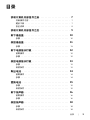 3
3
-
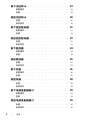 4
4
-
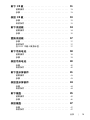 5
5
-
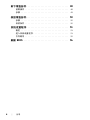 6
6
-
 7
7
-
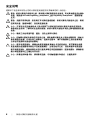 8
8
-
 9
9
-
 10
10
-
 11
11
-
 12
12
-
 13
13
-
 14
14
-
 15
15
-
 16
16
-
 17
17
-
 18
18
-
 19
19
-
 20
20
-
 21
21
-
 22
22
-
 23
23
-
 24
24
-
 25
25
-
 26
26
-
 27
27
-
 28
28
-
 29
29
-
 30
30
-
 31
31
-
 32
32
-
 33
33
-
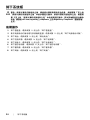 34
34
-
 35
35
-
 36
36
-
 37
37
-
 38
38
-
 39
39
-
 40
40
-
 41
41
-
 42
42
-
 43
43
-
 44
44
-
 45
45
-
 46
46
-
 47
47
-
 48
48
-
 49
49
-
 50
50
-
 51
51
-
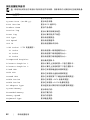 52
52
-
 53
53
-
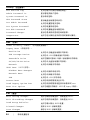 54
54
-
 55
55
-
 56
56